모바일 장치에서는 다운로드할 수 없습니다.
PC라벨 시스템 EPD5 Ver. 1.0 NULL
- 2005/06/09
- 6.0 MB
- OK500p_driver.exe
설명 :
프로그램 설치 시에는, 사용 중인 프로그램이나 열려 있는 모든 프로그램을 종료하여 주십시오.
CD-ROM을 삽입하면 자동으로 실행되어 해당 프로그램 설치가 시작됩니다.
화면에 표시되는 설명에 따라서 프로그램을 설치하십시오.
새로운 버전의 프린터 드라이버를 설치할 경우에는, 반드시 구 버전의 프린터 드라이버를 삭제한 후
설치하십시오.
응용프로그램 제거는, 제어판의 "프로그램 추가/제거"에서 제거하거나, CD-ROM의 제거 프로그램을
이용하여 제거하여 주십시오.
프린터 드라이버 제거는, 제어판의 "프로그램 추가/제거"에서 제거하거나, CD-ROM의 제거 프로그램을
이용하여 제거하여 주십시오. 프린터 목록에서 직접 삭제하지 마시기 바랍니다.
프린터 드라이버를 삭제한 후에는 반드시 PC를 다시 시동해 주십시오.
PC를 다시 시동을 해야 프린터 드라이버가 완전히 삭제됩니다.
호환되는 시스템 :
Windows 2000, Windows 98, Windows Me, Windows XP 32-bit
** 이 웹 사이트에서 다운로드하면 다음에 대한 이용 약관을 준수하는 것으로 간주됩니다. Epson의 소프트웨어 라이센스 계약입니다.
- [OK500, OK720, OK900] 엑셀에서 만든 데이터를 이용하여, 데이터를 삽입 인쇄하려면 어떻게 해야 하나요?
- [OK500, OK720, OK900] 여러번 인쇄시 맨 첫장만 출력되고 나머지는 출력되지 않는 경우
- 각 기종별 초기화 방법
- EPD5(또는 EPD9)에서 라벨 편집창 크기보다 붉은 점선 영역이 더 크게 표시됩니다.
- [공통]테이프 출력 가능 폭
- [EPD10]라벨을 인쇄하면 아래쪽에 이상한 점이나 입력하지 않은 바코드가 출력되는 경우
- [EPD10] 영어, 숫자가 세로쓰기가 되지 않는 경우
- [EPD10] 라벨 편집 프로그램을 PC에 설치하기 (USB)
- [EPD10] 연속하여 데이터 삽입하여 인쇄
- [EPD10] 연속하여 바코드 데이터 삽입하여 인쇄
- [EPD10] 연속하여 표안에 데이터 삽입하여 인쇄

Label Editor : 파일 저장 방법

Label Editor : 혼합 길이로 인쇄 하기
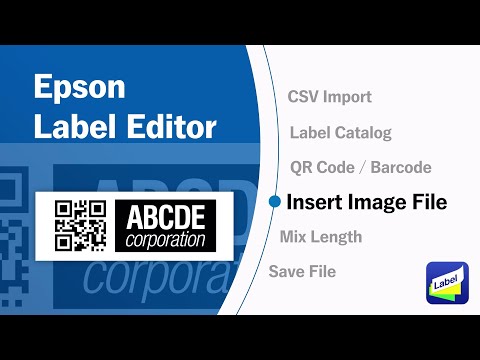
Label Editor : 이미지 파일 삽입하기

Label Editor : 라벨 카탈로그를 사용하여 인쇄하기

Label Editor : QR코드 인쇄 방법

Label Editor : CSV 파일을 가져와서 인쇄하기
문의처
전화 :
- 고객센터 : 1566-3515
- 평일(월~금) : 9시~18시
- 휴무 : 공휴일, 토요일, 일요일